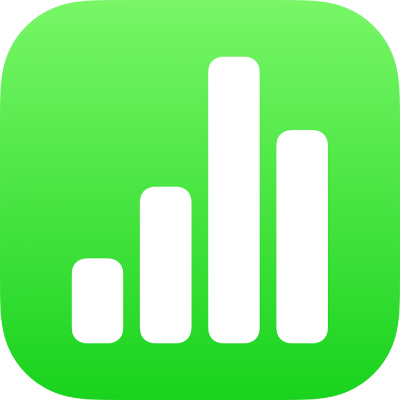
Zmienianie linii siatki i kolorów tabeli w Numbers na iPhonie
Możesz zmienić wygląd tabeli, zmieniając jej obrys, pokazując lub ukrywając linie siatki, dodając krawędzie i kolor do komórek oraz używając przemiennie kolorów wierszy.
Możesz także dodać ramkę wokół arkusza. Zobacz: Dodawanie ramki wokół arkusza.
Zmienianie obrysu tabeli i linii siatki
Stuknij w tabelę, a następnie stuknij w
 .
.Stuknij w Tabela, a następnie wykonaj dowolną z następujących czynności:
Wyświetlanie obrysu: Włącz Obrys tabeli.
Zmienianie linii siatki: Stuknij w Opcje siatki, a następnie stuknięciem włącz lub wyłącz siatki.
Jeśli nie widzisz tych opcji, przesuń palcem od dołu obszaru narzędzi w górę.
Zmienianie krawędzi i tła komórek tabeli
Możesz zmieniać krawędzie i tło dowolnych zaznaczonych komórek tabeli, które nie używają kategorii.
Zaznacz komórki, które chcesz zmienić.
Stuknij w
 , stuknij w Komórka, a następnie wykonaj dowolną z następujących czynności:
, stuknij w Komórka, a następnie wykonaj dowolną z następujących czynności:Zmienianie krawędzi: Stuknij w Krawędź komórki, a następnie stuknij w żądany układ krawędzi, aby wybrać linie, które chcesz sformatować. Stuknij w Styl krawędzi, a następnie wybierz styl krawędzi. Możesz także zdefiniować własny styl, używając narzędzi wyświetlanych pod etykietą Krawędź komórki.
Porada: Aby zaznaczyć więcej niż jedną krawędź, stuknij w jeden układ krawędzi, a następnie dotknij i przytrzymaj kolejne układy krawędzi.
Zmienianie tła: Stuknij w Wypełnienie komórki, stuknij w typ wypełnienia, a następnie stuknij w wypełnienie. Zobacz: Wypełnianie kształtów i pól tekstowych kolorem lub obrazkiem w Numbers na iPhonie.
Jeśli nie widzisz tych opcji, przesuń palcem od dołu obszaru narzędzi w górę.
Przemienne kolory wierszy
Stuknij w tabelę, a następnie stuknij w
 .
.Stuknij w Tabela, a następnie w Przemienne wiersze.
Jeśli nie widzisz opcji Przemienne wiersze, przesuń palcem od dołu obszaru narzędzi w górę.
Kolor wierszy nie jest zmieniany w przypadku kolumn nagłówków. Wygląd kolumn nagłówków jest określany na podstawie wybranego stylu tabeli.